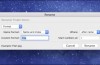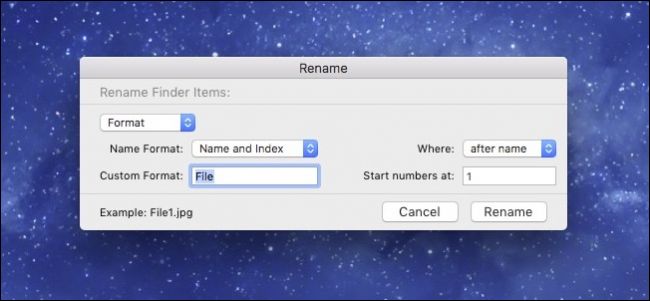
Les Macs ont beaucoup de talents cachés, mais si il y a une nous avons trouvé indispensable, c’est la possibilité de renommer plusieurs fichiers à la fois.
Disons que nous avons quatre captures d’écran nous souhaitez renommer. Pour ce faire, sélectionnez-les tous, cliquez avec le bouton droit et choisissez “Renommer les 4 Éléments”.
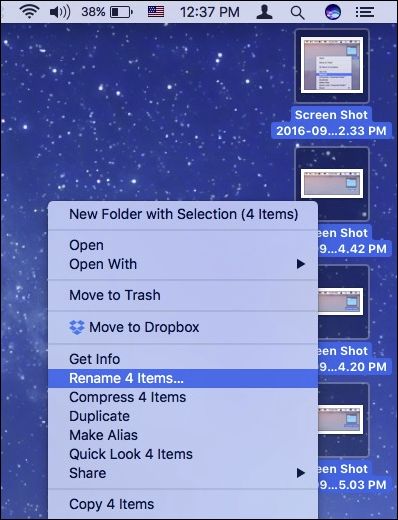
Une boîte de dialogue s’ouvre alors. Vous avez un peu de choix ici, donc nous allons les passer tous en revue.
Renommer par le Format
Lorsque vous voyez d’abord le dialogue, le top menu déroulant indique “Format”, qui permet de renommer chaque fichier. Il y a deux autres options, mais nous allons nous concentrer sur l’option de Format de départ.
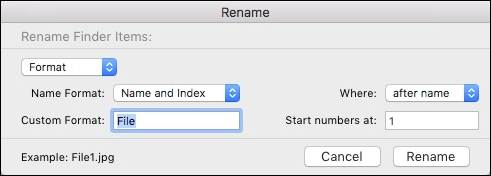
Il existe trois formats: “Nom et de l’Index” (exemple: File1.jpg), “le Nom et le Compteur” (exemple: file00001.jpg), et “le Nom et la Date” (exemple: fichier 2016-09-08 à 1.05.47 PM.jpg).
Dans le “Format Personnalisé”, vous pouvez donner à vos fichiers de n’importe quel nom que vous voulez. La valeur par défaut est “Fichier”, mais vos articles peut être changée par la chaîne de caractères que vous saisissez.
À gauche, vous avez l’option d’ajouter ou ajouter le nom de votre index, d’un comptoir, ni date, et enfin, ci-dessous, vous pouvez désigner n’importe quel numéro que vous voulez que vos nouveaux fichiers de début ou de fin.
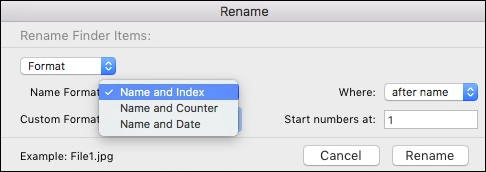
Renommer en Ajoutant du Texte
Retour à la liste déroulante, la prochaine option de renommage est pour Ajouter du Texte.
Cette option est très simple. Le long du champ de texte vous permet d’ajouter n’importe quelle chaîne de texte ou de chiffres avant ou après le nom.
Cette option est utile par exemple si vous ne voulez pas nécessairement changer vos noms de fichiers, mais plutôt de les adapter à votre goût.
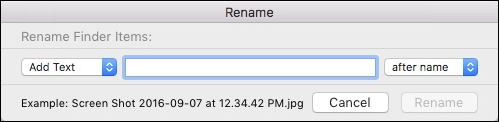
Renommer par ReplacingText
La dernière option de renommage est pour Remplacer du Texte. Tout ce que vous faites ici est de remplacer une chaîne de texte–par exemple “capture d’écran”–avec quelque chose d’autre de plus raccord. Donc, vous pourriez voulez que les fichiers afin de refléter avec plus de précision le contenu, comme si les captures d’écran préoccupation d’un certain objet ou de la zone.
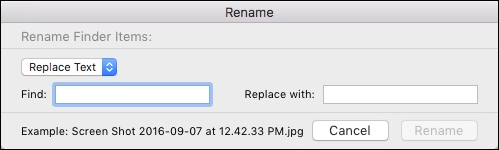
Comme vous pouvez le voir, le fait de renommer des fichiers sous mac os n’est pas nécessairement une question compliquée, mais il a certainement plus de pouvoir qu’un simple rechercher / remplacer opération de traitement. La capacité de la finesse de vos fichiers dans un ordre qui correspond à vos besoins particuliers, vous passerez moins de temps à chercher et plus de temps à trouver.